- Головна сторінка
- 5 клас Дистанційне навчання
- 6 клас Дистанційне навчання
- 8 клас Дистанційне навчання
- 6 клас Математика Дистанційне навчання
- Робота над науково-методичною проблемою
- Самоосвіта
- Методична скарбничка
- Творча педмайстерня
- Відеофрагменти для учнів
- Онлайновий сервіс
- Учнівські проекти
- Корисні посилання
- Фотогалерея
- Батькам
- Педагогічний автопортрет
- Stem-освіта
- Виховна робота
неділя, 22 жовтня 2017 р.
На допомогу учням 6-их класів
Для підготовки до уроку
Багатошарові зображення, розміщення об’єктів у шарах
Як ми з'ясували, об'єкти, з яких складається зображення,
можуть перекривати один одного. Об'єкт, створений останнім, розміщується на
найвищому рівні, тобто закриває попередні.
У складному зображенні не завжди вдається одразу правильно
розташувати об'єкти. Іноді частини зображення, що мають бути видимими,
закриваються іншими елементами.
Щоб змінити
розташування виділеного об'єкта відносно інших, на панелі параметрів інструмента Стрілка слід вибрати певну команду:
Якщо зображення складається з кількох
незалежних об'єктів, їх можна розмістити в різних шарах.
За замовчуванням зображення містить один
шар, і всі об'єкти розміщуються в ньому.
Вибір вказівки Шар Þ Додати шар або відповідного інструмента Створити новий шар приводить до
відображення вікна Додавання
шару, у якому
слід задати ім'я нового шару та спосіб розміщення відносно поточного шару.
У рядку стану розміщено список шарів та кнопки для керування
видимістю й блокуванням поточного шару.
Зображення, під час побудови яких використано групування та
розміщення об'єктів у шарах, називають складеними.
вівторок, 17 жовтня 2017 р.
ПОСИЛАННЯ
Редактор Inkscape можна завантажити і встановити:
за посиланням.
Дана програма безкоштовна та з україномовним інтерфейсом
Для підготовки до уроку
Готуючись до уроку інформатики, пропоную виконати Вам практичне завдання у середовищі векторного графічного редактора Inkscape, заодно пригадавши усі інструменти, які ми опрацьовували на уроці
Готуючись до уроку інформатики, пропоную виконати Вам практичне завдання у середовищі векторного графічного редактора Inkscape, заодно пригадавши усі інструменти, які ми опрацьовували на уроці
Завдання.
Побудувати зображення, яке складається з графічних примітивів та змінити їхні
параметри.
1. Запустіть
програму Inkscape. Користуючись
інструментом Перо, побудуйте замкнену ламану, послідовно клацаючи її вершини.
2. Виберіть
інструмент Вузол і
клацніть ламану. Зробіть частину вузлів гладкими, виділяючи їх і користуючись
кнопкою 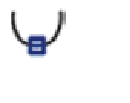 , щоб отримати потрібну форму.
За потреби перетягніть маркери вузлів.
, щоб отримати потрібну форму.
За потреби перетягніть маркери вузлів.
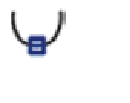 , щоб отримати потрібну форму.
За потреби перетягніть маркери вузлів.
, щоб отримати потрібну форму.
За потреби перетягніть маркери вузлів.
3. Доберіть
кольори штриха й заповнення, приблизно як на попередньому рисунку.
4. Домалюйте
решту елементів зображення: рот і ніс – інструментом Перо; очі – інструментом Еліпс.
5. Збережіть
документ у файлі з іменем Собака та надішліть на елетронну скриньку вчителя.
На допомогу учням 6-их класів
ВПРАВА
Вказати елементи вікна векторного графічного редактора Inkscape
Вказати елементи вікна векторного графічного редактора Inkscape
вівторок, 10 жовтня 2017 р.
На допомогу учням 6-их класів
Для підготовки до уроку
Ми будемо працювати із векторним графічним редактором Inkscape — редактор векторної графіки з широкими можливостями. Безкоштовний аналог CorelDRAW.
Векторний графічний редактор Inkscape містить набір інструментів для створення й опрацювання зображень. Деякі з них схожі на відповідні інструменти інших графічних редакторів, зокрема:
Ми будемо працювати із векторним графічним редактором Inkscape — редактор векторної графіки з широкими можливостями. Безкоштовний аналог CorelDRAW.
Векторний графічний редактор Inkscape містить набір інструментів для створення й опрацювання зображень. Деякі з них схожі на відповідні інструменти інших графічних редакторів, зокрема:
- Палітра
кольорів у нижній частині екрана
- Панель
інструментів
- Рядок меню,
що містить вказівки для роботи з файлом та окремими об'єктами зображення
Разом з тим, середовище графічного
редактора Inkscape містить
додаткові інструменти для роботи. На Панелі команд винесені інструменти, що дублюють
відповідні вказівки з меню Файл. За допомогою цих інструментів можна створити новий документ, виконати
відкриття, збереження чи друк файла тощо.
вівторок, 3 жовтня 2017 р.
На допомогу учням 6-их класів
Для підготовки до уроку
Графічний редактор надає можливість виконувати над
фрагментами зображення операції копіювання, вирізання, вставляння тощо. Для
цього фрагмент потрібно спочатку виділити.
Виділений фрагмент можна скопіювати, вирізати, вставити,
видалити за допомогою команд контекстного меню (або команд на Стрічці).
Виділений фрагмент зображення можна також відобразити й
повернути за допомогою спеціальної команди контекстного меню (або команд на Стрічці).
У Microsoft
Word для створення зображень
використовують інструмент Фігури з групи Ілюстрації на вкладці Вставлення. Кожен графічний об'єкт має свої властивості: форма, товщина, тип, шаблон, колір.
Приклади значень властивостей лінії:
Графічні примітиви, які можна використовувати у Word, поділяють на кілька груп:
лінії, основні фігури, фігурні стрілки, елементи блок-схем, виноски, зірки та
стрічки.
Інші інструменти з груп Основні фігури, Фігурні
стрілки, Блок-схеми використовуються для створення
примітивів, які мають задану геометричну форму. Наприклад, ромб, трикутник,
подвійна стрілка, усміхнене обличчя, дуга, місяць тощо.
Виділене зображення має рамку з маркерами. За допомогою цих
маркерів малюнок можна зменшувати, збільшувати, стискати, обертати тощо.
Так, зміна розмірів здійснюється перетягуванням граничних
маркерів.
Кожний графічний примітив у текстовому документі створюється
окремо, а потім переміщенням, копіюванням, накладанням один на одного
створюється графічне зображення.
Для того, щоб перевірити свої знання по інструментах графічного редактора WORD пропоную виконати інтерактивну вправу у середовищі LearningApps
Для того, щоб перевірити свої знання по інструментах графічного редактора WORD пропоную виконати інтерактивну вправу у середовищі LearningApps
ПРАКТИЧНЕ ЗАВДАННЯ ДЛЯ УЧНІВ 6 КЛАСУ
1. У програмі Word засобами текстового
процесора створіть зображення куба. Додайте текстові написи для позначення
вершин куба.
2. У програмі Paint оформити тарілку, як показано на малюнку, скориставшись інструментами Копіювати та Вставити.
Виконані завдання надіслати вчителеві на електронну скриньку.
Підписатися на:
Коментарі (Atom)

















